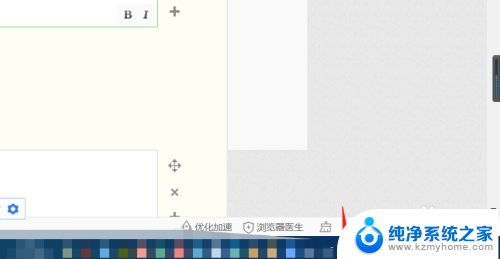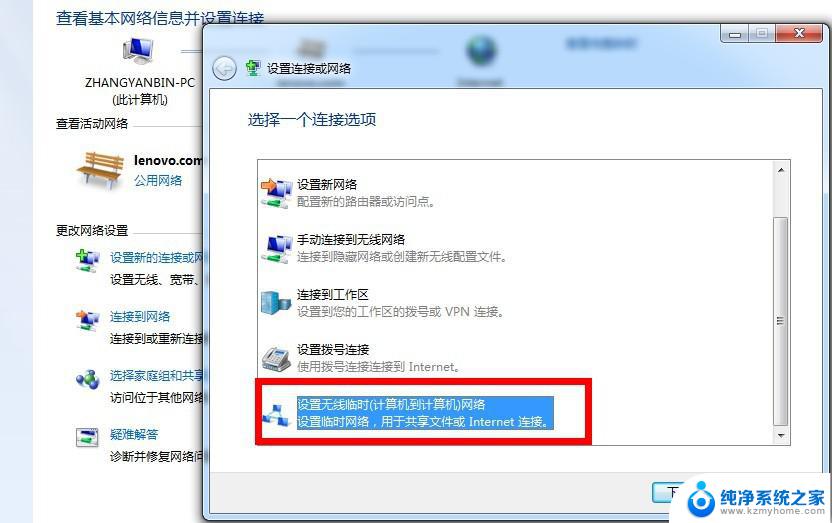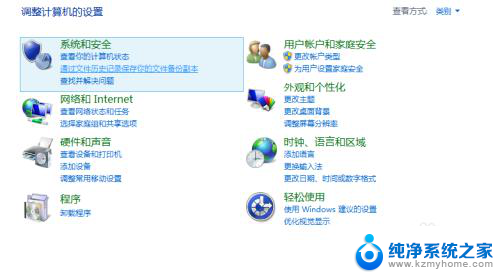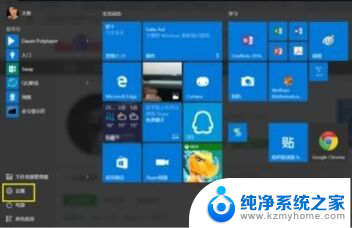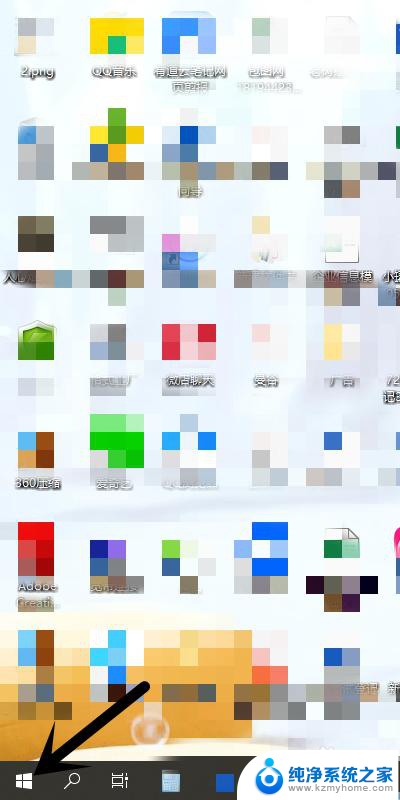笔记本可以用双屏吗 双屏幕笔记本电脑使用技巧和常见问题
笔记本可以用双屏吗,在科技不断进步的今天,笔记本电脑已经成为许多人工作、学习和娱乐的重要工具,而随着技术的不断创新,双屏幕笔记本电脑也逐渐走进了我们的生活。双屏幕笔记本电脑以其独特的设计和功能吸引了众多用户的关注,但同时也引发了一些使用技巧和常见问题。笔记本电脑是否可以使用双屏呢?接下来我们将一起探讨双屏幕笔记本电脑的使用技巧和解决常见问题。
方法如下:
1.首先在桌面空白处右击鼠标选择“屏幕分辨率”选项
之后进入分辨率设置对话框,如图所示。
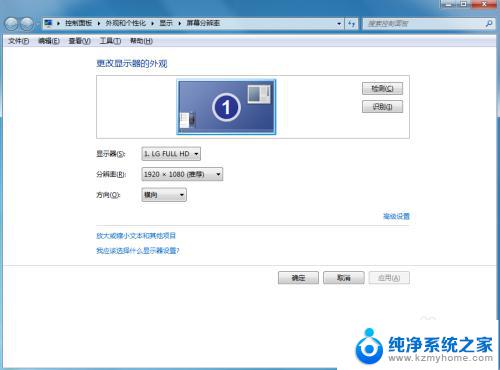
2.将另一台显示器通过hdmi线与笔记本进行连接,如果电脑主机显卡连接有两台显示器的。就会显示下图效果
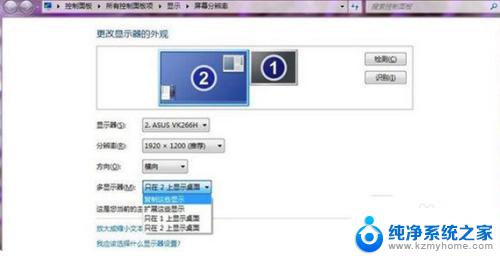
3.如果选择的“复制这些显示”,那么在两个显示器上你会看到一模一样的Windows 窗口。

4.如果选择“扩展这些显示”选项即转入扩展模式。既分屏显示,分屏显示可以用于我们的日常工作中,提高效率。

5.假如显示器不支持hdmi接口,而笔记本是hdmi、接口的话。还需要一个hdmi转vga的转换口

6.设置好之后,以后电脑开机会自动显示分屏,不需要再设置。
以上就是关于笔记本能否使用双屏的全部内容,如果你遇到了同样的问题,可以按照本文提供的方法进行解决。